AirDrop 影片傳送指南:如何傳送高畫質的影片?
當提到如何使用 AirDrop 傳送影片時,這是 iOS、iPadOS 和 macOS 的內建功能,讓您更輕鬆地與附近的人共享內容。只要雙方都使用 Apple 裝置,就可以無線傳送和接收檔案、播放清單、圖片、影片、備忘錄、位置等。AirDrop 的傳輸檔案大小無上限。
AirDrop 支援 macOS 10.10(Yosemite)或 iOS 7 以上版本的 Apple 裝置。雖然在 Yosemite 之前的 Mac 上已可用,但當時僅限於 Mac 之間的傳輸,並使用不同的協議。
本文將討論如何順暢地使用 AirDrop 傳送影片以及一些最佳替代方案。
第一部分:AirDrop 技術運作原理
AirDrop 透過 Apple Wireless Direct Link 使用生成的鏈路本地 IPv6 地址進行通訊,而不是利用 WiFi 晶片的固定 MAC 地址。
在找到並選擇啟用了 AirDrop 的裝置後,會建立點對點 WiFi 連線。因此,即使兩台裝置都需要開啟 WiFi,它們也不依賴於本地路由器。
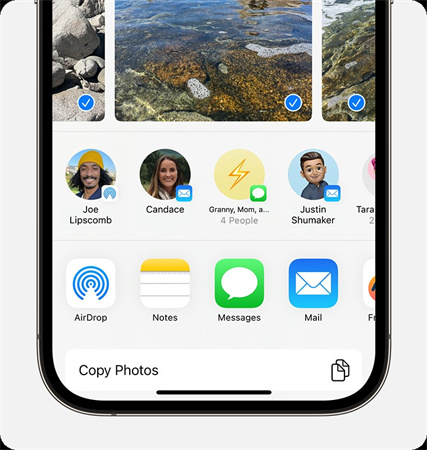
Bonjour 是 Apple 為 macOS 和 iOS 提供的內建服務發現工具,也是 AirDrop 的基礎軟體。如需在 iPhone 上尋找 AirDrop 傳送的影片,請確保接收者在附近,且在藍牙和 WiFi 範圍內。AirDrop 使用藍牙和 WiFi 傳送內容。
第二部分:如何完美使用 AirDrop 傳送影片?
AirDrop 的功能真是令人驚嘆!尤其是當它正常運作時。當有人想知道如何在 iPhone 間使用 AirDrop 傳送影片,而不需要將手機連接至其他設備時,這簡直不可思議!當然,前提是它正常運作。
如何在 iPhone 上使用 AirDrop 傳送影片,已成為我們日常生活中的常見問題。AirDrop 可以有效傳送少量檔案,例如文檔或圖片。有時甚至幾個小型影片檔案也能順利傳輸。
然而,如果我用 iPhone 13 Pro Max 進行錄影,拍攝的影片為 4K 解析度,長度偶爾為五到十分鐘,並想知道如何使用 AirDrop 傳送這些影片,這時 AirDrop 的表現可能不盡如人意。
如果您擁有 iPad、MacBook 或 iPhone,只需耐心學習如何使用 AirDrop 傳送影片,就能減少處理的難度並節省時間。
第三部分:解決 AirDrop 常見問題:當 AirDrop 無法正常運作時的解決方案!
以下是一些如何完美使用 AirDrop 傳送影片的解決方案:
重新啟動 WiFi 和藍牙:AirDrop 透過藍牙和 WiFi 傳送資料。如果您在傳輸檔案時遇到問題,請同時關閉藍牙和 WiFi,然後重新開啟。這通常可以使您的 AirDrop 恢復正常運作。
更新 iOS 版本:您的 iOS 裝置之一(例如較舊的 iPhone)可能與 AirDrop 不相容,無法傳送檔案。在這種情況下,請確保兩台裝置均安裝最新的 iOS 版本。
以下是升級至最新版本的步驟:
點擊「設定」→「一般」。按下「軟體更新」以獲取最新的 iOS 版本。
第四部分:小貼士:如何以更高品質使用 AirDrop 傳送影片?與 HitPaw VikPea 搭配使用
若想以更高品質使用 AirDrop 傳送影片,以及了解如何在 iPhone 上不用 AirDrop 傳送長影片,以下推薦最佳影片品質增強工具——HitPaw VikPea(原 HitPaw Video Enhancer)。
此工具利用人工智慧(AI)演算法提升影片品質,其最新版本包含全新模型,例如穩定和幀插補模型。此外,還新增了影片修復工具,這是一項重大改進。
HitPaw VikPea 的功能:- 利用 AI 將影片畫質提升至最高 8K 解析度。
- 更新的演算法可修復損壞的影片檔案。
- 提供簡單且直觀的使用介面。
- 可在無浮水印情況下進行預覽。
步驟 1:點擊下方下載按鈕或訪問軟體官網,取得正版 HitPaw VikPea 軟體包。
步驟 2:安裝完成後,現在需要匯入想要使用軟體進行 AI 放大的影片。您有兩種選擇:直接拖放原始影片至軟體內,或點擊選擇檔案進行匯入。
值得一提的是,HitPaw VikPea 支援超過 30 種輸入格式,包括最常見的格式,例如 MP4、AVI、MOV、MKV 和 M4V。
步驟 3:此影片品質增強器提供七種 AI 模型:通用去噪模型 (General Denoise Model)、動畫模型 (Animation Model)、人臉模型 (Face Model)、上色模型 (Colorize Model)、色彩增強模型 (Color Enhancement Model)、幀插補模型 (Frame Interpolation Model) 和穩定模型 (Stabilize Model)。
注意:如果主介面未完全顯示模型,可點擊「新增模型」按鈕,從模型庫下載所需的模型。
步驟 4:影片匯入後,點擊「預覽」選項開始處理影片,等待幾秒即可。當對增強後的影片效果感到滿意時,點擊「匯出」選項將其儲存。

第五部分:如何使用 AirDrop 傳送影片的常見問題解答
問題 1. 如果接受了隨機的 AirDrop 會發生什麼事?
解答 1.
當您接受 AirDrop 時,應用程式連結會在 App Store 中開啟,圖片會下載到您的相簿中,網頁連結則會在 Safari 中開啟——所有內容都透過接收到的同一應用程式執行。
然而,有些人會濫用 AirDrop 傳送惡意檔案,這些檔案可能會感染您的裝置並散播惡意軟體。
問題 2. AirDrop 傳送照片是私密的嗎?
解答 2. AirDrop 使用 TLS 加密進行連線。預設情況下,AirDrop 只與聯絡人分享資訊。使用者也可以關閉 AirDrop,或者將其設置為與所有人分享。
問題 3. 我可以使用 AirDrop 傳送一部 2 小時的影片嗎?
解答 3. AirDrop 的最大優勢是沒有檔案大小限制。此外,除了影片外,您還可以傳送其他類型的檔案。只需確保兩個裝置距離足夠近,並且它們的系統版本為 iOS 7 或以上。
結論
透過詳細討論 AirDrop 功能,iOS、iPadOS 和 macOS 的內建 AirDrop 功能使與附近的人分享內容變得更加簡單。如果雙方都擁有 Apple 裝置,使用者即可無線傳送和接收檔案、播放列表、照片、影片、筆記、位置等。
要更高效且無縫地完成這些操作,HitPaw VikPea 是理想的選擇。作為一款 AI 增強工具,它提供多種功能,包括將影片升級至 8K 解析度、修復受損的影片檔案、成熟的 AI 技術、簡單清晰的介面、無水印預覽等。試試最推薦的影片增強工具 HitPaw,以獲得更高的成果和優越的效果。












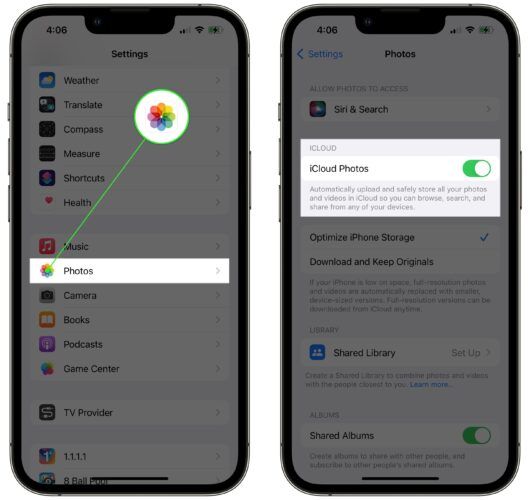
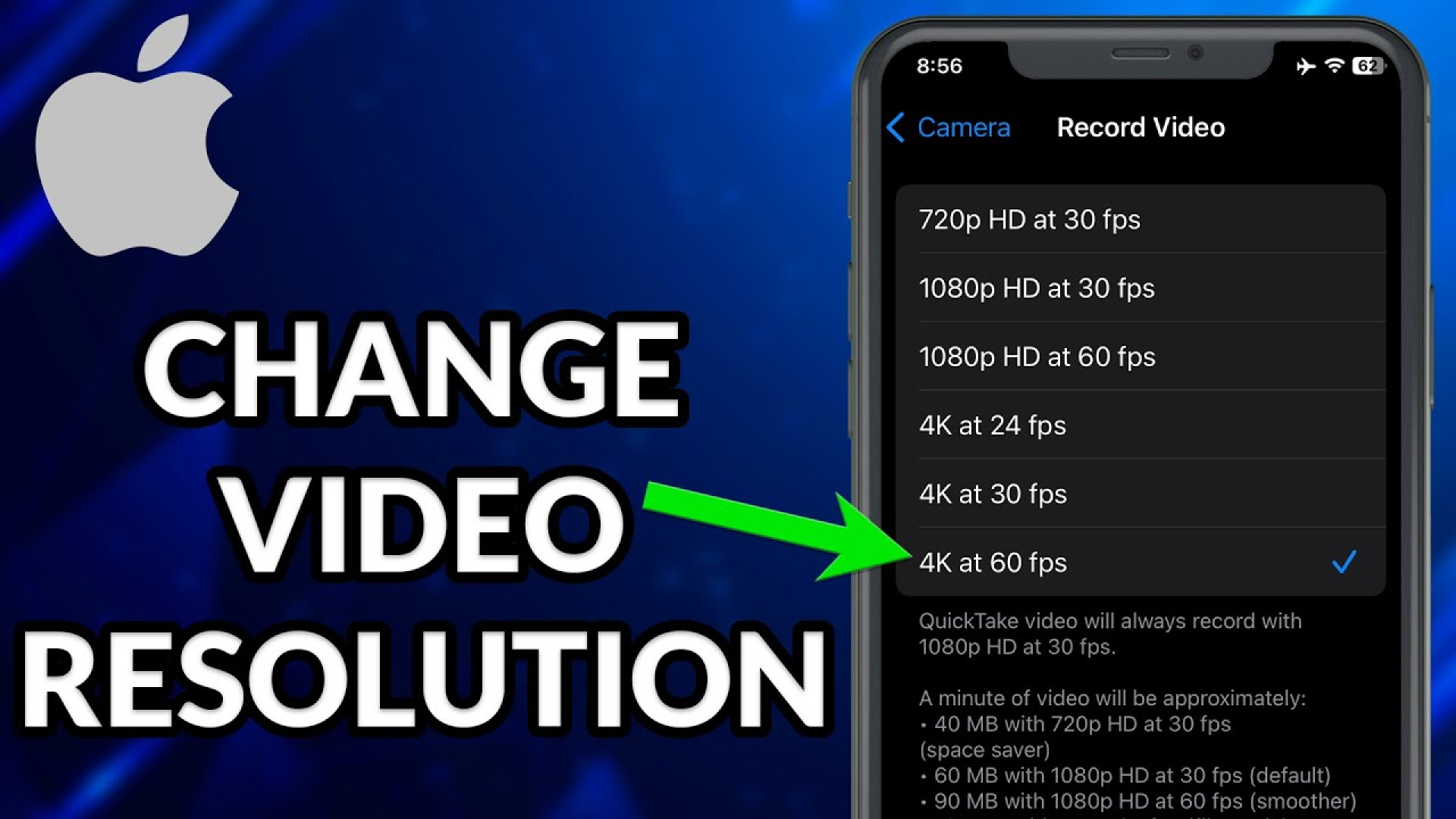

分享文章至:
選擇產品評分:
Joshua
HitPaw 特邀主編
熱衷於分享3C及各類軟體資訊,希望能夠透過撰寫文章,幫助大家瞭解更多影像處理的技巧和相關的AI資訊。
檢視所有文章留言
為HitPaw留下您的寶貴意見/點評